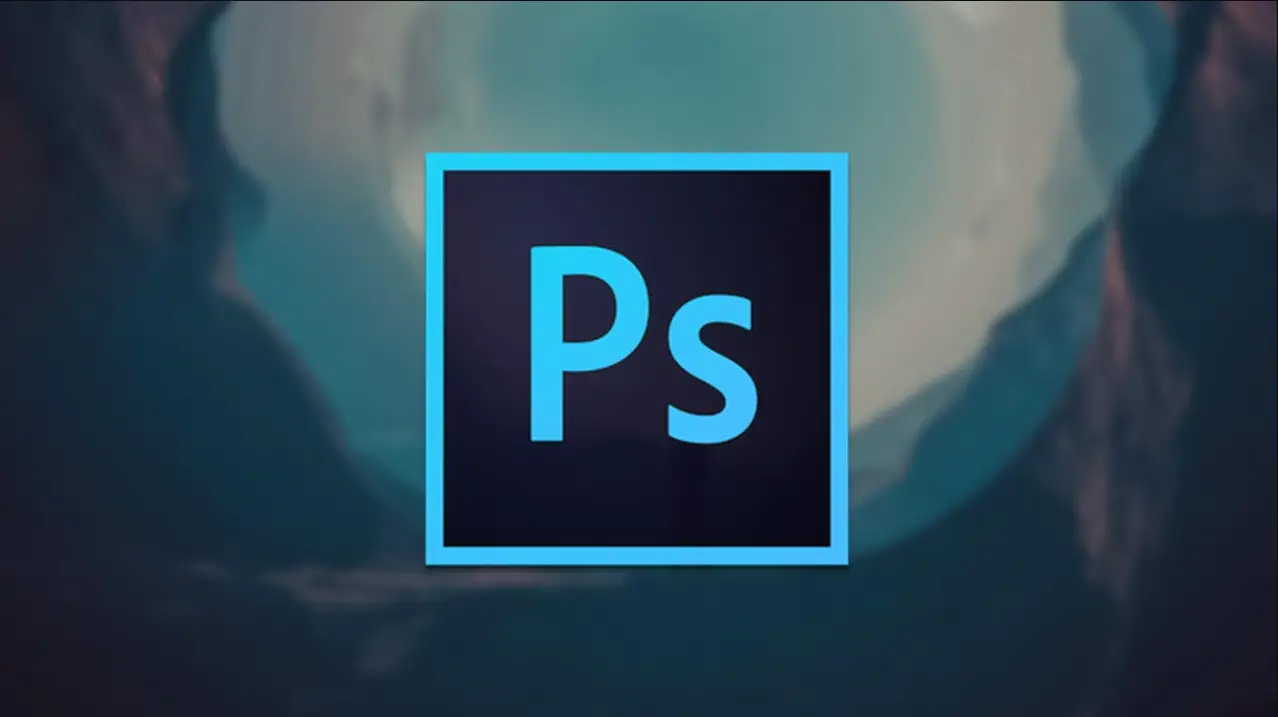Die Zeiten, in denen Adobe Photoshop nur von professionellen Designern verwendet wurde, sind längst vorbei. Heute wird Photoshop nicht nur von Designern, sondern auch von Amateuren genutzt.
Es ist zweifelsohne der beliebteste Grafikeditor der Welt, der viele Funktionen zum Bearbeiten und Retuschieren von Fotos bietet. Unter anderem können Sie Formen erstellen, Filter anwenden und Effekte einsetzen. Außerdem können Sie in Photoshop verschiedene Ebenen verwenden, diese Funktion wird von erfahrenen Designern aktiv genutzt. Durch die Verwendung von Ebenen können Sie in Photoshop ein transparentes Rechteck erstellen.
Natürlich kann es für nicht-professionelle Benutzer sehr kompliziert erscheinen, aber ich werde versuchen, alles im Detail zu erklären und den Prozess einfacher zu machen.
Transparentes Rechteck in Photoshop erstellen
Um ein transparentes Rechteck in Photoshop zu erstellen, sollten Sie einige einfache Dinge tun. Ich werde Ihnen nun Schritt für Schritt erklären:
- Photoshop öffnen
- Erstellen Sie ein neues Bild oder öffnen Sie ein bestehendes Bild
- Klicken Sie im oberen Menü auf Ebene
- Klicken Sie auf Neu
- Wählen Sie Ebene, um eine neue Ebene zu erstellen
- Klicken Sie auf Rectangular Marquee Tool im linken Bereich
- Erstellen Sie ein Rechteck in der gewünschten Größe
- Wählen Sie nun im oberen Menü Bearbeiten
- Wählen Sie Stroke
- Geben Sie die gewünschte Linienstärke und -farbe ein und wählen Sie den Umrandungsstil des Rechtecks
- Klicken Sie auf OK, um ein transparentes Rechteck zu erstellen
Wie Sie sehen, ist es nicht kompliziert und Sie müssen nur die Anweisungen Schritt für Schritt befolgen. Wenn Sie ein Design-Anfänger sind, sollten Sie nicht